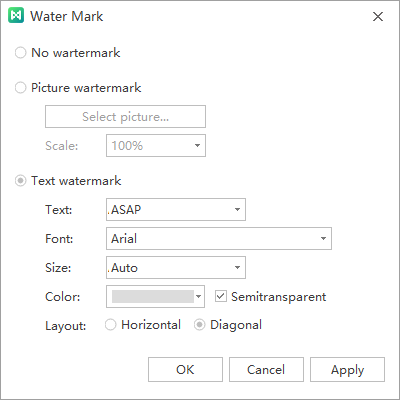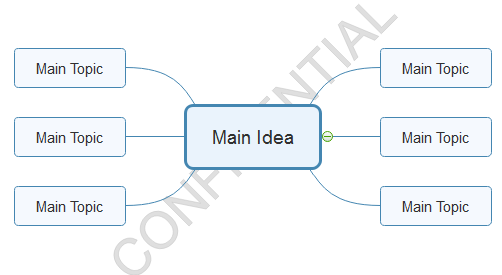Edraw支援中心
在我們的支援中心獲取快速答案和分步說明。
EdrawMind指南
-
EdrawMind入門
-
話題操作
-
插入或新增元素
-
心智圖佈局
-
主題與風格
-
幻燈片
-
工作管理
-
文字操作
-
文件操作
-
查看心智圖
-
附錄
-
安卓應用指南
-
iOS應用程式指南
-
線上協作
-
影片教學
-
常問問題
更改背景和水印
要在心智圖中設置背景,可以使用背景色或背景圖像。您還可以在心智圖中添加水印。
更改背景顏色
轉到頁面樣式選項或者頁面格式窗口,單擊背景色按鈕,以添加單色背景。
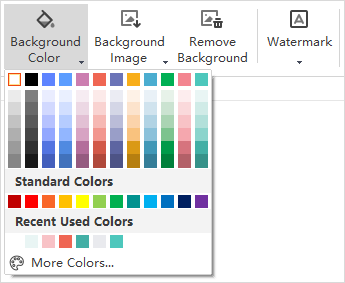
插入背景圖片
您可以從內置庫或本地檔案中添加背景圖像。單擊頁面樣式選項或頁面格式選項或窗口上的背景圖像按鈕。
您可以從預設庫中選擇圖像,也可以使用自定義圖像。
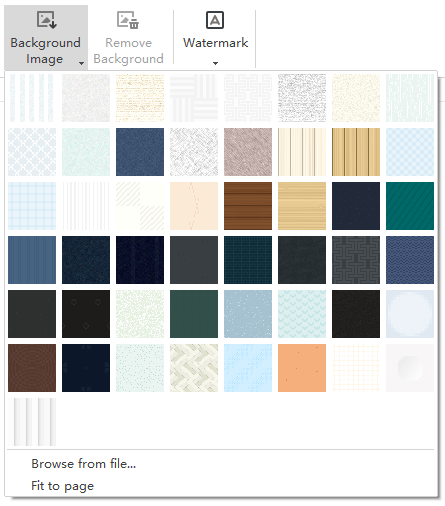
如果您勾選適合頁面,則圖像將適合整個頁面。如果您不選中此選項,則圖像將保持其原始大小,並在背景上平鋪多個副本。
添加水印
要在心智圖中添加水印,您可以
- 點擊頁面樣式選項下或頁面格式窗口上的水印按鈕。
- 在下拉菜單中選擇預製水印。
- 如果您不喜歡預製的水印,請單擊自定義水印以建立自己的水印。
- 在水印窗口中,調整水印的文本、字體、大小、顏色或布局。
- 在不需要時單擊移除浮水印。